Сейчас на сайте: 1 посетителей (1 зарегистрированных, 0 гостей) | 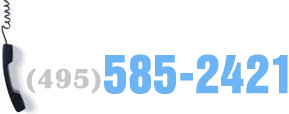  426057681 426057681  574055213 574055213 | Партнерам | Авторам | Покупателям |
Использование табличного редактроа MS Excel и VBA в экономических расчетах\
| отчеты по практике, Математические методы экономики Объем работы: 15 стр. Год сдачи: 2008 Стоимость: 1050 руб. Просмотров: 810 | Не подходит работа? |
Оглавление
Введение
Литература
Заказать работу
«Использование табличного редактора MS Excel и VBA в экономических расчетах»
Цель работы: научиться использовать редактор MS Excel и VBA в экономических расчетах на примере выполнения задачи об исследовании зависимости поступлений в бюджет от величины налоговой ставки и от рентабельности предприятия.
Исходные данные:
Cpо = 400 – начальный капитал предприятия, руб.
TXRT = 10%…80% с шагом в 10% - ставка налога на прибыль, %.
Rn=70%…90% c шагом в 5% - рентабельность предприятия, %.
Алгоритм вычислений:
Шаг 1. Вычисляется величина доналоговой прибыли по формуле:
PRF=CP*RN,
где CP – величина капитала предприятия в предыдущем году (в первом году она равна Cpo)
Шаг 2. Вычисляется величина налогового отчисления:
BD = RPF*TXRT
Шаг 3. Вычислить величину капитала предприятия в текущем году:
CP=CP+PRF – BD
Шаг 4. Увеличить общий подъем отчислений в бюджет BDt на величину отчислений в этом году.
В соответствии с этим алгоритмом вычислений в редакторе VBA создана пользовательская функция Excel, текст которой приведен ниже:
Function BDt(Cpo, Rn, TXRT, t)
Dim PRF As Single текущая прибыль
Dim CP As Single текущий капитал
Dim BD As Single текущее поступление в бюджет
Dim i As Integer текущий год
расчет
CP = Cpo
BDt = 0
For i = 1 To t
PRF = CP * Rn
BD = PRF * TXRT
CP = CP + PRF - BD
BDt = BDt + BD
Next i
End Function
Для создания модуля необходимо зайти в редактор VBA, выбрав пункт меню Сервис-Макрос-Редактор Visual Basic или нажав комбинацию клавиш Alt+F11. Далее необходимо добавить модуль, как показано на рисунке 1, где и написать пользовательскую функцию.
Рисунок 1 – Добавление модуля в редакторе Visual Basic
Теперь мы можем использовать описанную пользовательскую функция для решения поставленной перед нами задачи. Допустим нам надо посчитать сумму отчислений в бюджет для значений TXRT=10% и Rn=70%. Для этого выделяем ячейку, в которой необходимо записать результат и вставляем функцию как показано на рисунке 2.
Цель работы: научиться использовать редактор MS Excel и VBA в экономических расчетах на примере выполнения задачи об исследовании зависимости поступлений в бюджет от величины налоговой ставки и от рентабельности предприятия.
Исходные данные:
Cpо = 400 – начальный капитал предприятия, руб.
TXRT = 10%…80% с шагом в 10% - ставка налога на прибыль, %.
Rn=70%…90% c шагом в 5% - рентабельность предприятия, %.
Алгоритм вычислений:
Шаг 1. Вычисляется величина доналоговой прибыли по формуле:
PRF=CP*RN,
где CP – величина капитала предприятия в предыдущем году (в первом году она равна Cpo)
Шаг 2. Вычисляется величина налогового отчисления:
BD = RPF*TXRT
Шаг 3. Вычислить величину капитала предприятия в текущем году:
CP=CP+PRF – BD
Шаг 4. Увеличить общий подъем отчислений в бюджет BDt на величину отчислений в этом году.
В соответствии с этим алгоритмом вычислений в редакторе VBA создана пользовательская функция Excel, текст которой приведен ниже:
Function BDt(Cpo, Rn, TXRT, t)
Dim PRF As Single текущая прибыль
Dim CP As Single текущий капитал
Dim BD As Single текущее поступление в бюджет
Dim i As Integer текущий год
расчет
CP = Cpo
BDt = 0
For i = 1 To t
PRF = CP * Rn
BD = PRF * TXRT
CP = CP + PRF - BD
BDt = BDt + BD
Next i
End Function
Для создания модуля необходимо зайти в редактор VBA, выбрав пункт меню Сервис-Макрос-Редактор Visual Basic или нажав комбинацию клавиш Alt+F11. Далее необходимо добавить модуль, как показано на рисунке 1, где и написать пользовательскую функцию.
Рисунок 1 – Добавление модуля в редакторе Visual Basic
Теперь мы можем использовать описанную пользовательскую функция для решения поставленной перед нами задачи. Допустим нам надо посчитать сумму отчислений в бюджет для значений TXRT=10% и Rn=70%. Для этого выделяем ячейку, в которой необходимо записать результат и вставляем функцию как показано на рисунке 2.
см. прикр. файл
не указан
После офорления заказа Вам будут доступны содержание, введение, список литературы*
*- если автор дал согласие и выложил это описание.